Como corrigir falhas e congelamentos do Microsoft Edge
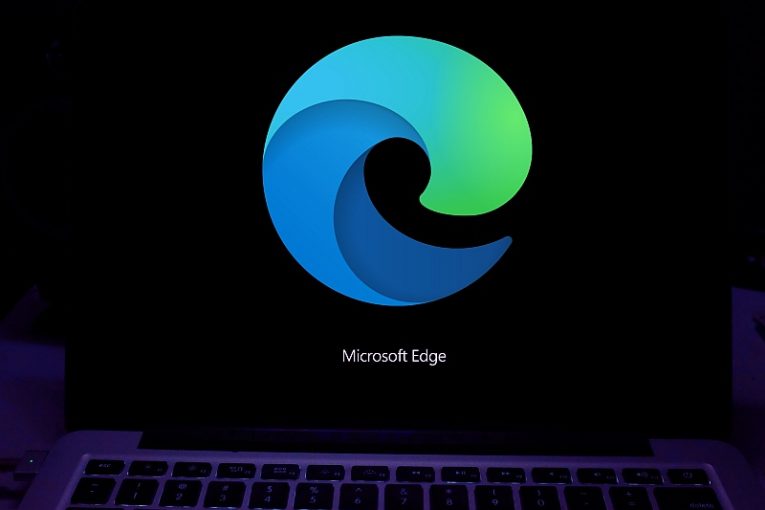
O Microsoft Edge certamente não é tão popular como o Google Chrome ou Mozilla Firefox. No entanto, milhões de usuários ainda o favorecem e o usam diariamente. O popular navegador da Microsoft é parte integrante do Windows e foi bastante aprimorado nos últimos anos. No entanto, alguns usuários ainda têm problemas aleatórios com ele - mas isso não é algo fora do comum, todos os navegadores da Web sofrem com esses problemas.
Se você deseja consertar travamentos e travamentos do Microsoft Edge, temos algumas dicas e guias de solução de problemas excelentes. Você ficaria surpreso ao ouvir sobre todos os motivos pelos quais seu navegador Microsoft Edge pode estar travando ou travando aleatoriamente.
Índice
Redefinir a página de estatísticas e a página de nova guia
Para corrigir essa configuração, abra o Microsoft Edge e vá para Configurações -> Iniciar, página inicial e novas guias . Configure o navegador para usar o URL about: blank.
Às vezes, os usuários podem corrigir congelamentos e travamentos aleatórios do Microsoft Edge configurando a página inicial e a página da nova guia como aproximadamente: em branco . Esta é a tela padrão do Microsoft Edge, que concede aos usuários acesso a vários widgets e ao mecanismo de pesquisa do Bing.
Limpe o cache do Microsoft Edge
A próxima etapa a tentar é limpar o cache. Isso é algo que você deve fazer regularmente, pois o cache do Microsoft Edge pode fazer com que o navegador se comporte lentamente ou exiba outros problemas. Abra o Microsoft Edge e use o atalho Control + Shift + Delete . Isso mostrará o prompt Limpar dados de navegação. Certifique-se de definir o Intervalo de tempo para Todo o tempo e, em seguida, selecione os tipos de dados que deseja limpar. Sugerimos remover cookies e outros dados do site junto com imagens e arquivos armazenados em cache .
Desligue as extensões
Os usuários do Microsoft Borda pode ignorar que 3º -party add-ons pode ter um impacto negativo no desempenho do seu browser. Se você estiver usando um grande número de complementos, sugerimos desativá-los no menu Configurações -> Extensões . Se isso corrige as falhas e travamentos do Microsoft Edge, você deve continuar a ativar os complementos um por um e fazer alguns testes após cada entrada. Isso pode ajudá-lo a localizar a extensão exata que está causando o problema.
Redefinir as configurações do Microsoft Edge
Esta é uma etapa drástica, mas pode ser necessária se as correções acima não resolverem o problema. Abra o Microsoft Edge e insira-o na barra de URL - edge: // settings / resetProfileSettings . Isso solicitará que você reinicie seu navegador Microsoft Edge completamente. Lembre-se de que isso removerá seu perfil, configurações, favoritos, complementos e quaisquer outras alterações.





